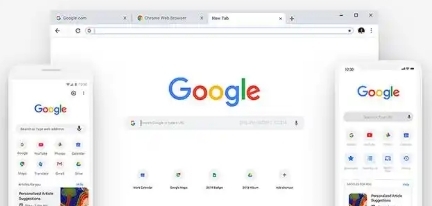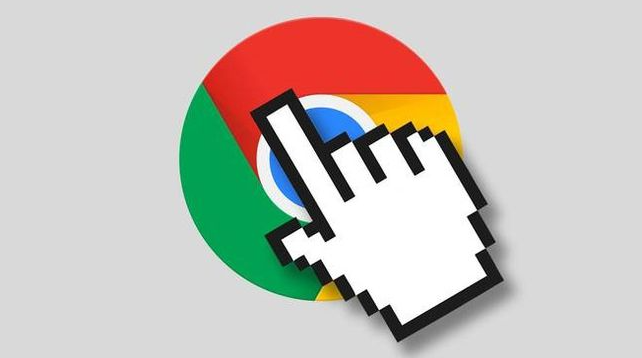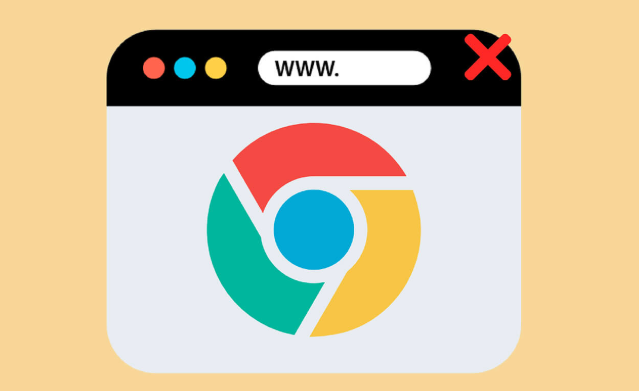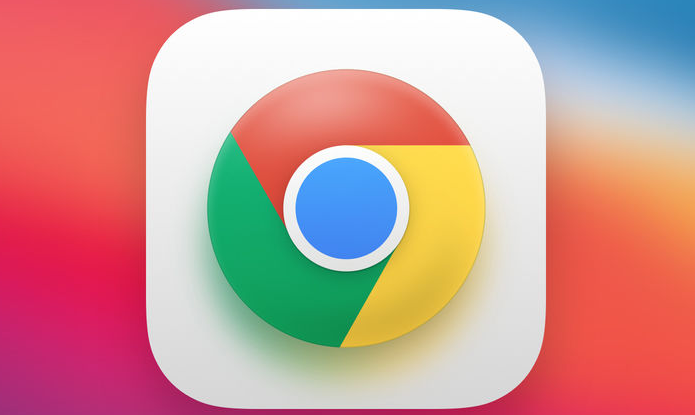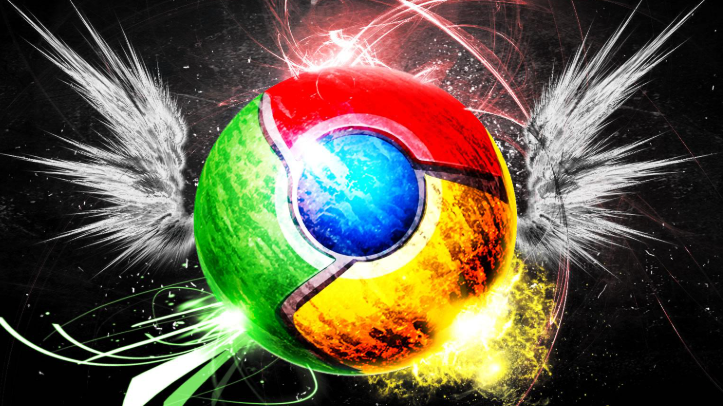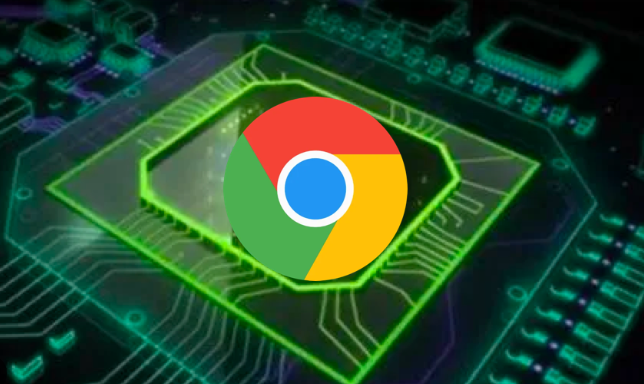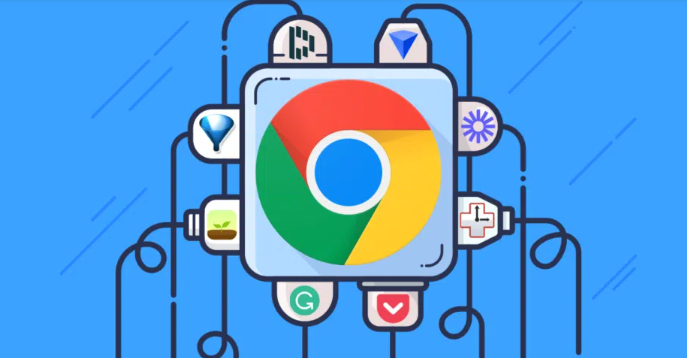教程详情
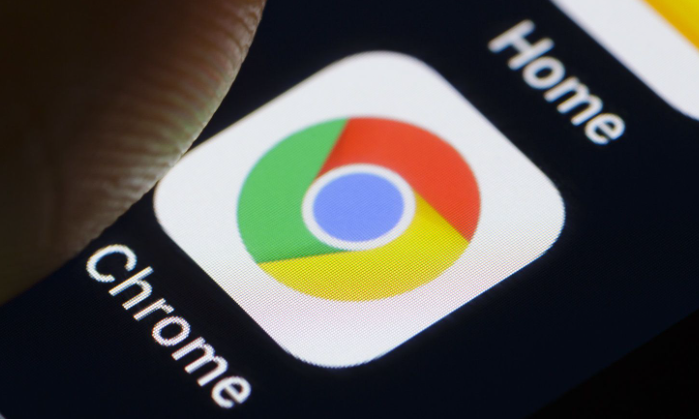
1. 检查扩展版本与Chrome版本的兼容性:打开Google Chrome浏览器,点击右上角的三个点,选择“更多工具”,再点击“扩展程序”。在扩展程序页面中,找到出现问题的扩展,查看其版本信息以及相关的更新提示。确保安装的是最新版本的扩展,因为扩展开发者会发布新版本来修复与特定Chrome版本的兼容性问题。同时,确认你的Chrome浏览器也是最新版本。点击右上角的三个点,选择“帮助”,然后点击“关于Google Chrome”。如果有可用的更新,Chrome会自动下载并安装更新,更新完成后需要重新启动浏览器。
2. 尝试禁用冲突的扩展:有些扩展可能与其他扩展或浏览器功能产生冲突,导致兼容性问题。在扩展程序页面中,逐个禁用其他扩展,然后刷新页面或重新启动浏览器,看看问题是否得到解决。如果在某个扩展被禁用后,出现问题的扩展能够正常工作,那么很可能是这个被禁用的扩展与之产生了冲突。确定冲突扩展后,你可以选择暂时禁用它,或者联系该扩展的开发者寻求解决方案。也可以在Chrome网上应用店查看该扩展的用户评价和反馈,了解是否有其他用户也遇到了类似的问题以及他们的解决方法。
3. 清除浏览器缓存和数据:过多的缓存和旧数据可能会导致扩展兼容性问题。点击Chrome右上角的三个点,选择“更多工具”,然后点击“清除浏览数据”。在弹出的窗口中,选择要清除的内容,包括浏览历史记录、下载记录、缓存、Cookie等,时间范围可以根据需要选择“全部时间”或“过去一小时”等,然后点击“清除数据”。清除数据后,重新启动浏览器,再次尝试使用扩展,看是否还会出现兼容性问题。
4. 以开发者模式运行Chrome(仅适用于高级用户):对于一些技术熟练的用户,可以尝试以开发者模式运行Chrome来排查问题。在Windows系统中,右键点击Chrome快捷方式,选择“属性”,在“目标”栏中的内容后面加上“--enable-logging=stderr --v=1”,然后点击“确定”。在Mac系统中,打开终端,输入“open -a /Applications/Google\ Chrome.app --args --enable-logging=stderr --v=1”命令并回车。以开发者模式运行Chrome后,再次尝试使用扩展,查看是否有详细的错误日志输出到控制台。根据错误日志,可以更准确地定位问题所在,并采取相应的解决措施。
如果在操作过程中遇到任何困难或问题仍然未得到解决,建议访问Chrome官方网站的支持论坛或联系扩展开发者获取进一步的帮助。